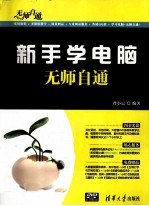
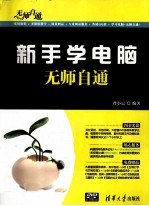
新手学电脑无师自通PDF电子书下载
- 电子书积分:11 积分如何计算积分?
- 作 者:曹小震编著
- 出 版 社:北京:清华大学出版社
- 出版年份:2012
- ISBN:9787302260509
- 页数:286 页
第1章 与电脑第一次亲密接触 2
1.1电脑用处大 2
1.1.1学习更方便 2
1.1.2工作更轻松 2
1.1.3通信更及时 2
1.1.4游戏更带劲 2
1.1.5视听更美妙 2
1.1.6查询信息更便捷 3
1.1.7网络生活更惬意 3
1.2认识电脑的组成元素 3
1.2.1电脑的主体——硬件 3
1.2.2电脑的灵魂——软件 6
1.2.3电脑的好朋友——常用外设 7
1.2.4外接设备与主机的连接方法 8
1.3操作电脑前的必备常识 9
1.3.1认识操作系统 9
1.3.2电脑的启动 9
1.3.3电脑的关闭 10
1.3.4死机了怎么办 10
1.4认识电脑的指挥棒——鼠标 10
1.4.1正确把握鼠标的方法 10
1.4.2认识鼠标指针的形状 11
1.4.3鼠标的常用基本操作 11
1.5认识电脑的输入工具——键盘 12
1.5.1键盘的组成 12
1.5.2键盘按键的功能 13
1.5.3正确的键盘操作姿势 14
1.5.4十指的完美分工 14
1.5.5精确击键的要点 15
1.6专家指点 15
第2章 开启Windows 7精彩之旅 18
2.1最直观的视觉体验——Windows 7的桌面 18
2.1.1 Windows 7的桌面图标 18
2.1.2添加系统图标 19
2.1.3添加其他快捷方式图标 19
2.1.4排列桌面图标 19
2.1.5为桌面图标重命名 20
2.1.6删除桌面图标 20
2.2中央控制区域——【开始】菜单 20
2.2.1【开始】菜单的组成 20
2.2.2所有程序列表 21
2.2.3【搜索】文本框 21
2.2.4自定义【开始】菜单 21
2.3忠实助手——超级任务栏 22
2.3.1认识任务栏 22
2.3.2任务栏图标灵活排序 23
2.3.3任务进度监视 23
2.3.4显示桌面 23
2.4人机沟通的桥梁——Windows的窗口 23
2.4.1窗口的组成元素 23
2.4.2窗口同步预览和切换 24
2.4.3窗口的最大化、最小化和还原 24
2.4.4多个窗口的排列 25
2.5人机交互界面——Windows的对话框 25
2.5.1对话框的组成元素 25
2.5.2对话框的基本操作 27
2.6命令的执行者——Windows的菜单 27
2.6.1认识菜单中的命令 27
2.6.2菜单的基本操作 29
2.7自学电脑的最佳助手——帮助功能 29
2.7.1打开帮助功能 29
2.7.2浏览帮助主题 29
2.7.3搜索帮助内容 30
2.8 Windows 7实用小技巧 30
2.8.1清除最近打开的程序列表 30
2.8.2使用跳转列表 30
2.8.3打开新的窗口 31
2.8.4摇动隐藏不需要的窗口 31
2.9实战演练 31
2.9.1设置搜索框的搜索范围 32
2.9.2分组显示相似任务栏按钮 32
2.9.3新建工具栏 32
2.10专家指点 33
第3章 打字其实很简单 36
3.1打字前的准备工作 36
3.1.1常用汉字输入法简介 36
3.1.2添加一种输入法 36
3.1.3删除不需要的输入法 37
3.1.4选择输入法 37
3.2系统自带输入法——微软拼音输入法新体验 37
3.2.1输入单字 37
3.2.2输入词组 38
3.2.3手工造词 38
3.3最好用的输入法——搜狗拼音输入法 39
3.3.1安装搜狗拼音输入法 39
3.3.2输入单字 40
3.3.3输入词组 41
3.3.4统计输入速度 41
3.4搜狗拼音输入法的常用技巧 42
3.4.1中英文混合输入 42
3.4.2输入法快速切换 42
3.4.3快速输入符号 42
3.4.4使用拆字辅助码 43
3.4.5 V模式输入中文数字 43
3.5实战演练 43
3.5.1中文打字练习 43
3.5.2中英文混合打字练习 44
3.6专家指点 44
第4章 整理内务——文件资源管理 46
4.1认识文件和文件夹 46
4.1.1什么是文件 46
4.1.2什么是文件夹 46
4.1.3文件与文件夹的关系 47
4.1.4文件与文件夹的路径 47
4.2认识Windows 7全新的资源管理器 47
4.2.1资源管理器的新界面 47
4.2.2别致的地址栏 47
4.2.3便捷的搜索框 48
4.2.4变化的工具栏 48
4.2.5强大的导航窗格 49
4.2.6详细的信息栏 49
4.2.7方便的预览窗格 50
4.3管理文件和文件夹 50
4.3.1创建文件和文件夹 50
4.3.2选择文件和文件夹 51
4.3.3重命名文件和文件夹 51
4.3.4复制文件和文件夹 52
4.3.5移动文件和文件夹 52
4.3.6删除文件和文件夹 53
4.4查看文件和文件夹 54
4.4.1文件和文件夹的显示方式 54
4.4.2文件和文件夹的排序 55
4.5保护文件和文件夹 55
4.5.1隐藏文件和文件夹 55
4.5.2显示隐藏的文件和文件夹 56
4.6使用【回收站】 56
4.6.1在【回收站】中还原文件 57
4.6.2清空【回收站】 57
4.6.3在【回收站】中删除文件 57
4.7文件资源管理的实用技巧 58
4.7.1恢复被删除的文件 58
4.7.2恢复资源管理器的菜单栏 59
4.7.3为文件上锁加密 59
4.7.4使用Windows 7的库 60
4.8实战演练 61
4.9专家指点 62
第5章 我的地盘我做主 64
5.1打造个性化的电脑操作环境 64
5.1.1使用我喜欢的图标 64
5.1.2绚丽的桌面壁纸 64
5.1.3个性化的颜色和外观 66
5.1.4与众不同的桌面主题 66
5.1.5漂亮的屏幕保护程序 67
5.1.6最适合的分辨率和刷新频率 67
5.2实用的Windows 7桌面小工具 68
5.2.1打开桌面小工具 68
5.2.2小巧的桌面时钟 68
5.2.3简捷的货币运算 69
5.2.4获取更多的桌面小工具 69
5.3个性化设置任务栏 70
5.3.1自动隐藏任务栏 70
5.3.2在任务栏中使用小图标 70
5.3.3调整任务栏的位置 71
5.3.4更改按钮的显示方式 71
5.3.5自定义通知区域 71
5.4设置系统日期和时间 72
5.4.1更改系统日期和时间 72
5.4.2添加附加时钟 73
5.4.3设置时间同步 73
5.5管理电脑的使用权限 74
5.5.1认识用户账户的类型 74
5.5.2创建新的用户账户 74
5.5.3更改用户账户 75
5.5.4删除用户账户 76
5.6个性化设置的实用小技巧 77
5.6.1更改系统开关机音乐 77
5.6.2更改鼠标指针的形状 77
5.6.3设置鼠标的灵敏度 78
5.6.4更改鼠标的左右手习惯 78
5.6.5设置鼠标的双击速度 78
5.6.6更改键盘的字体重复属性 79
5.6.7更改可移动磁盘的图标 79
5.7实战演练 80
5.7.1下载和使用主题模式 80
5.7.2为电脑设置屏幕保护程序 81
5.7.3为管理员设置登录密码 81
5.8专家指点 82
第6章 小软件大用途——Windows 7的常用附件 84
6.1灵感随时记录——便签 84
6.1.1新建并书写便签 84
6.1.2更改便签的样式 84
6.2信手涂鸦——画图程序 84
6.2.1认识画图程序的主界面 85
6.2.2绘图工具的使用 85
6.3数字运算并不难——计算器 86
6.3.1启动计算器 86
6.3.2使用标准型计算器 86
6.3.3使用科学型计算器 87
6.3.4日期计算功能 87
6.4简单事物记录——写字板 88
6.4.1写字板的主界面 88
6.4.2选定文本的方法 88
6.4.3创建和编辑文档 88
6.4.4保存和打开文档 89
6.5捕捉精彩瞬间——截图工具 90
6.5.1矩形截图 90
6.5.2窗口截图 91
6.5.3任意格式截图 91
6.5.4全屏截图 91
6.5.5设置截图选项 91
6.6贴心服务——轻松访问中心 92
6.6.1使用放大镜 92
6.6.2使用讲述人 93
6.6.3使用屏幕键盘 93
6.7轻松娱乐——Windows 7自带的小游戏 94
6.7.1玩扫雷游戏 94
6.7.2空当接龙 95
6.7.3小丑乐园 96
6.8 Windows 7附件的实用小技巧 97
6.8.1使用画图工具制作多色汉字 97
6.8.2使用计算器进行单位转换 98
6.9实战演练 98
6.9.1使用截图工具截取图片 99
6.9.2使用写字板制作文档 99
6.10专家指点 100
第7章 电脑的软硬件管理 102
7.1应用软件概述 102
7.1.1认识常用的应用软件 102
7.1.2安装软件前的准备工作 102
7.2安装和卸载应用软件 103
7.2.1安装应用软件 103
7.2.2卸载应用软件 104
7.3应用软件的使用 105
7.3.1应用程序的启动与退出 106
7.3.2应用程序的共性界面 106
7.3.3使用应用程序的帮助信息 107
7.4让不兼容的程序正常运行 107
7.4.1手动选择兼容模式 107
7.4.2让Windows 7选择兼容模式 107
7.4.3使用Windows XP模式 108
7.5了解我的硬件设备 110
7.5.1查看硬件设备信息 110
7.5.2检测硬件设备性能 111
7.5.3更新硬件设备的驱动程序 111
7.5.4禁用和启用硬件设备 112
7.5.5卸载硬件设备 113
7.6可移动存储设备的使用 113
7.6.1使用U盘复制文件 113
7.6.2使用数码相机转移照片 114
7.6.3为MP3和手机下载音乐 115
7.7 Windows 7的电源管理 115
7.7.1快速开关机体验 115
7.7.2更改关机按钮的默认作用 116
7.7.3更改机箱电源按钮的作用 116
7.8管理软硬件的实用技巧 116
7.8.1自定义视觉特效 116
7.8.2取消强制关机提示 117
7.8.3使用家长控制功能 117
7.9实战演练 120
7.9.1安装暴风影音 120
7.9.2使用鲁大师查看硬件信息 120
7.9.3使用驱动精灵更新硬件驱动 121
7.10专家指点 122
第8章 一个都不能少——电脑常备工具软件 124
8.1文件轻松整合——WinRAR 124
8.1.1安装WinRAR 124
8.1.2压缩文件 124
8.1.3解压文件 125
8.1.4管理压缩文件 126
8.2图片完美欣赏——ACDSee 127
8.2.1浏览图片 127
8.2.2编辑图片 128
8.2.3批量重命名图片 129
8.3视频完美播放——暴风影音 129
8.3.1播放电影 129
8.3.2设置暴风影音 130
8.3.3常用快捷操作 131
8.4享受美妙音乐——千千静听 131
8.4.1认识千千静听 131
8.4.2播放音乐 132
8.5 PDF电子书轻松阅读——Adobe Reader 134
8.5.1认识Adobe Reader 134
8.5.2阅读PDF电子书 134
8.5.3选择和复制文档中的文字 134
8.5.4选择和复制文档中的图片 135
8.6学习英文的好帮手——金山词霸 135
8.6.1查询中英文单词 135
8.6.2使用屏幕取词功能 136
8.6.3使用迷你背单词功能 136
8.6.4使用生词本 137
8.7照片轻松DIY——光影魔术手 137
8.7.1调整照片的大小 138
8.7.2裁剪照片 138
8.7.3去除红眼 139
8.7.4使用影楼效果 140
8.8常用工具的其他实用技巧 141
8.8.1为压缩文件添加密码 141
8.8.2巧用千千静听定时关机 141
8.8.3证件照排版我也会 141
8.9实战演练 142
8.9.1使用暴风影音断点续看功能 142
8.9.2制作多图组合效果 143
8.10专家指点 143
第9章 文档处理好帮手——Word 2010 146
9.1认识Word 2010 146
9.1.1 Word 2010的工作界面 146
9.1.2 Word 2010的视图模式 146
9.2创建和编辑文档 147
9.2.1新建文档 147
9.2.2保存文档 148
9.2.3打开和关闭文档 149
9.2.4在文档中输入文本 149
9.3设置文档格式 150
9.3.1设置字符格式 150
9.3.2设置段落对齐方式 151
9.3.3设置段落缩进 152
9.3.4设置段落间距 153
9.4使用项目符号和编号 153
9.4.1添加项目符号和编号 153
9.4.2自定义项目符号和编号 154
9.5创建与使用表格 155
9.5.1创建表格 155
9.5.2行、列和单元格的操作 157
9.5.3设置表格的外观 159
9.6使文档更加美观 160
9.6.1插入电脑中的图片 160
9.6.2插入剪贴画 161
9.6.3使用艺术字 161
9.6.4使用文本框 162
9.7使页面更加合理 165
9.7.1设置页面大小和方向 165
9.7.2设置页边距 165
9.7.3设置装订线 166
9.7.4插入封面 166
9.7.5插入页码 167
9.8预览和打印文档 167
9.8.1预览打印的文档 167
9.8.2打印文档 168
9.9 Word 2010的实用技巧 168
9.9.1插入分页符和分节符 168
9.9.2设置稿纸页面 169
9.9.3在文档中添加水印 170
9.10实战演练 170
9.11专家指点 172
第10章 电子表格好帮手——Excel 2010 174
10.1认识Excel 2010 174
10.1.1 Exce12010的工作界面 174
10.1.2认识工作簿和工作表 174
10.2单元格的基本操作 175
10.2.1单元格的命名规则 175
10.2.2单元格的选定 175
10.2.3合并与拆分单元格 175
10.3数据的输入与编辑 176
10.3.1数据的输入 176
10.3.2数据的快速填充 178
10.3.3数据的自动计算 180
10.3.4数据的自动排序 180
10.4公式与函数的使用 181
10.4.1公式的使用 181
10.4.2函数的使用 182
10.5美化工作表 185
10.5.1自动套用单元格样式 185
10.5.2自动套用表格格式 185
10.5.3设置工作表背景图案 186
10.6打印工作表 186
10.6.1打印预览 186
10.6.2打印输出 187
10.7实战演练 187
10.7.1使用求平均值函数 187
10.7.2使用条件格式 188
10.7.3使用折线图 188
10.8专家指点 189
第11章我要上网啦——畅游Internet 192
11.1连接网络 192
11.1.1安装ADSL Modem 192
11.1.2建立拨号连接 192
11.2使用IE8.0浏览网页 193
11.2.1使用选项卡浏览网页 193
11.2.2自定义选项卡 194
11.2.3设置多个主页 194
11.3收藏感兴趣的信息 195
11.3.1认识IE 8.0的收藏夹栏 195
11.3.2收藏感兴趣的网页 195
11.3.3浏览收藏的网页 196
11.3.4导入和导出收藏夹 196
11.4保存需要的资料 197
11.4.1保存网页中的文本 197
11.4.2保存网页中的图片 197
11.4.3保存整个网页 198
11.5查找网络中的信息 198
11.5.1常见的搜索引擎 198
11.5.2使用百度搜索引擎 198
11.5.3使用Google搜索引擎 201
11.5.4使用网站大全 202
11.6下载网络资源 202
11.6.1使用IE下载网络资源 202
11.6.2使用迅雷下载网络资源 203
11.7 IE 8.0的使用技巧 205
11.7.1屏蔽网页中的不良信息 205
11.7.2查看浏览器的历史记录 206
11.7.3阻止浏览器弹出广告 206
11.7.4使用代理浏览网页 207
11.7.5提高网页下载速度 207
11.7.6管理浏览器加载项 208
11.8实战演练 208
11.8.1整理IE 8.0的收藏夹 208
11.8.2搜索和下载歌曲 209
11.9专家指点 210
第12章 畅享网络即时通信 212
12.1网上聊天——QQ 212
12.1.1申请QQ号码 212
12.1.2登录QQ 212
12.1.3设置个人资料 213
12.1.4查找与添加好友 214
12.1.5与好友进行文字聊天 215
12.1.6与好友进行视频聊天 215
12.1.7加入QQ群 216
12.1.8使用QQ传输文件 217
12.2多人语音聊天——YY 217
12.2.1申请YY账号 218
12.2.2下载和安装YY 219
12.2.3登录YY 219
12.2.4设置个人资料 220
12.2.5创建一个YY频道 220
12.2.6加入其他频道 221
12.2.7 YY的通话设置 221
12.3短信免费发——飞信 222
12.3.1开通飞信服务 222
12.3.2添加手机好友 223
12.3.3给好友发送短信 223
12.3.4给自己发送短信 223
12.4网络通信——电子邮件 224
12.4.1申请电子邮箱 224
12.4.2登录电子邮箱 225
12.4.3阅读与回复电子邮件 225
12.4.4撰写与发送电子邮件 226
12.4.5发送带有附件的电子邮件 227
12.4.6转发与删除电子邮件 228
12.4.7添加与删除联系人 228
12.5聊天软件的实用技巧 229
12.5.1为QQ好友分组 229
12.5.2让隐身的QQ好友现身 230
12.5.3避免群内贴图骚扰 230
12.5.4使用飞信群发短信 231
12.5.5使用飞信定时发送短信 231
12.6实战演练 231
12.6.1更改QQ的热键 232
12.6.2设置QQ声音提示 232
12.6.3群发电子邮件 233
12.7专家指点 233
第13章 体验多姿多彩的网络生活 236
13.1天气早知道 236
13.1.1通过新浪网查询天气 236
13.1.2在QQ中查询天气 236
13.1.3使用中国天气网查询天气 237
13.2查看电子地图 238
13.2.1使用百度电子地图 238
13.2.2使用灵图UU 238
13.3出门不求人 239
13.3.1查询公交出行路线 239
13.3.2查询驾车出行路线 240
13.3.3查询公交站点信息 240
13.4身边的列车时刻表 241
13.4.1使用中国铁路时刻网 241
13.4.2使用酷讯列车时刻表 242
13.5体验网络购物——淘宝网 243
13.5.1注册淘宝会员 243
13.5.2查找需要的商品 244
13.5.3联系卖家 245
13.5.4购买商品 246
13.5.5其他大型网上购物网站 247
13.6要买就买最实惠——团购网 249
13.6.1注册团购网用户 249
13.6.2查看并团购产品 250
13.6.3访问综合团购网 251
13.7知晓天下事——网上读书阅报 251
13.7.1通过电子杂志网看杂志 251
13.7.2通过6点报阅读器看报纸 252
13.7.3通过网站浏览时事新闻 253
13.8实战演练 253
13.8.1查看电子产品信息 253
13.8.2查询火车票余票信息 255
13.9专家指点 255
第14章 网络娱乐全接触 258
14.1心情随时发——微博 258
14.1.1使用腾讯微博 258
14.1.2使用新浪微博 259
14.2百家争鸣——BBS论坛 261
14.2.1天涯社区 261
14.2.2猫扑 263
14.3我的家庭影院——在线看视频 263
14.3.1使用迅雷看看 263
14.3.2使用PPStream在线看视频 264
14.3.3通过优酷网观看视频 265
14.4音乐随心听——在线听音乐 265
14.4.1使用百度MP3搜索 266
14.4.2通过一听音乐网听音乐 266
14.4.3使用酷狗音乐 267
14.5休闲游戏一网打尽——QQ游戏大厅 267
14.5.1登录QQ游戏大厅 267
14.5.2下载和安装游戏 268
14.5.3在QQ游戏大厅玩游戏 268
14.6网上比武场——浩方对战平台 269
14.6.1注册账号 269
14.6.2在浩方中玩竞技游戏 270
14.7其他游戏体验 271
14.7.1网页游戏 271
14.7.2大型3D游戏 271
14.8实战演练 272
14.8.1在优酷网上传视频 272
14.8.2在酷狗中添加本地音乐 272
14.9专家指点 273
第15章 精心呵护——使电脑更好地工作 276
15.1保护好我的电脑硬件 276
15.1.1营造良好的使用环境 276
15.1.2显示器的维护与保养 276
15.1.3键盘和鼠标的维护与保养 276
15.1.4笔记本电脑的维护与保养 277
15.2为电脑筑起坚固的壁垒 277
15.2.1开启Windows防火墙 277
15.2.2开启自动更新 278
15.2.3使用Windows Defender 278
15.3电脑的好保镖——360安全卫士 279
15.3.1对电脑进行体检 279
15.3.2查杀流行木马 280
15.3.3清理恶评插件 280
15.3.4清理垃圾文件 281
15.3.5清理使用痕迹 281
15.4让病毒无处藏身——卡巴斯基 282
15.4.1配置病毒库更新方式 282
15.4.2查杀电脑病毒 282
15.5实战演练 283
15.5.1使用软件管家升级软件 283
15.5.2使用软件管家卸载软件 284
15.5.3更改IE临时文件的路径 284
15.6专家指点 285
- 《CINEMA 4D新手快速进阶实例教学 商迪》商迪 2020
- 《新手养花从入门到精通》徐帮学编 2019
- 《Adobe Photoshop 新手快速进阶实例教学》王楠 2019
- 《漫画新手启“萌” 萌少女素描技法教程》MCOO动漫编著 2018
- 《漫画新手启“萌” 素描技法基础教程》MCOO动漫编著 2018
- 《电脑入门基础教程 Windows 10+Office 2016版 微课版》文杰书院 2020
- 《新手养花零失败》赵晶编著 2019
- 《瑜伽从新手到高手》王华威 2020
- 《新手死神 3 摇滚乐队》(英)特里·普拉切特著 2020
- 《天堂的电脑》(法)伯努瓦·迪特尔特著 2020
- 《市政工程基础》杨岚编著 2009
- 《家畜百宝 猪、牛、羊、鸡的综合利用》山西省商业厅组织技术处编著 1959
- 《《道德经》200句》崇贤书院编著 2018
- 《高级英语阅读与听说教程》刘秀梅编著 2019
- 《计算机网络与通信基础》谢雨飞,田启川编著 2019
- 《看图自学吉他弹唱教程》陈飞编著 2019
- 《法语词汇认知联想记忆法》刘莲编著 2020
- 《培智学校义务教育实验教科书教师教学用书 生活适应 二年级 上》人民教育出版社,课程教材研究所,特殊教育课程教材研究中心编著 2019
- 《国家社科基金项目申报规范 技巧与案例 第3版 2020》文传浩,夏宇编著 2019
- 《流体力学》张扬军,彭杰,诸葛伟林编著 2019
- 《大学计算机实验指导及习题解答》曹成志,宋长龙 2019
- 《指向核心素养 北京十一学校名师教学设计 英语 七年级 上 配人教版》周志英总主编 2019
- 《大学生心理健康与人生发展》王琳责任编辑;(中国)肖宇 2019
- 《大学英语四级考试全真试题 标准模拟 四级》汪开虎主编 2012
- 《大学英语教学的跨文化交际视角研究与创新发展》许丽云,刘枫,尚利明著 2020
- 《北京生态环境保护》《北京环境保护丛书》编委会编著 2018
- 《复旦大学新闻学院教授学术丛书 新闻实务随想录》刘海贵 2019
- 《大学英语综合教程 1》王佃春,骆敏主编 2015
- 《大学物理简明教程 下 第2版》施卫主编 2020
- 《指向核心素养 北京十一学校名师教学设计 英语 九年级 上 配人教版》周志英总主编 2019
